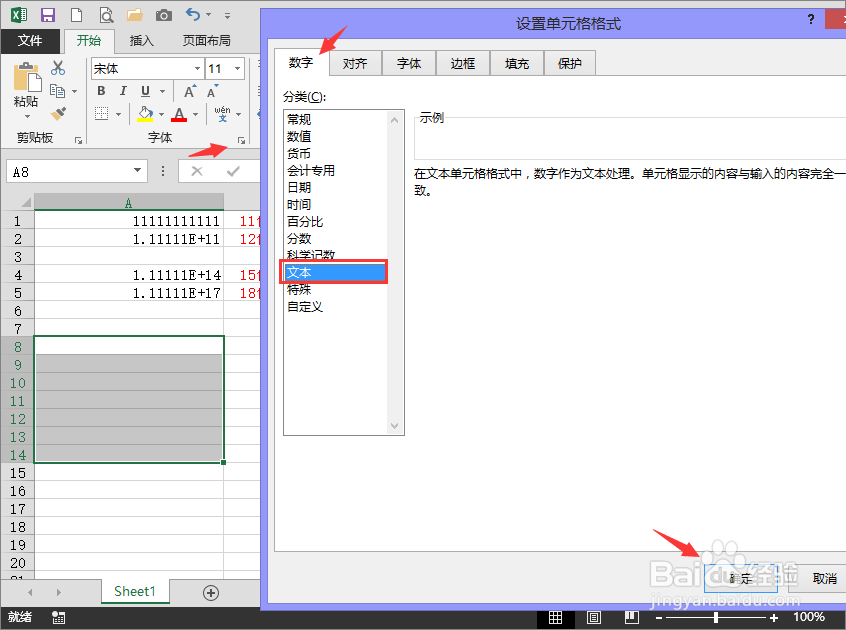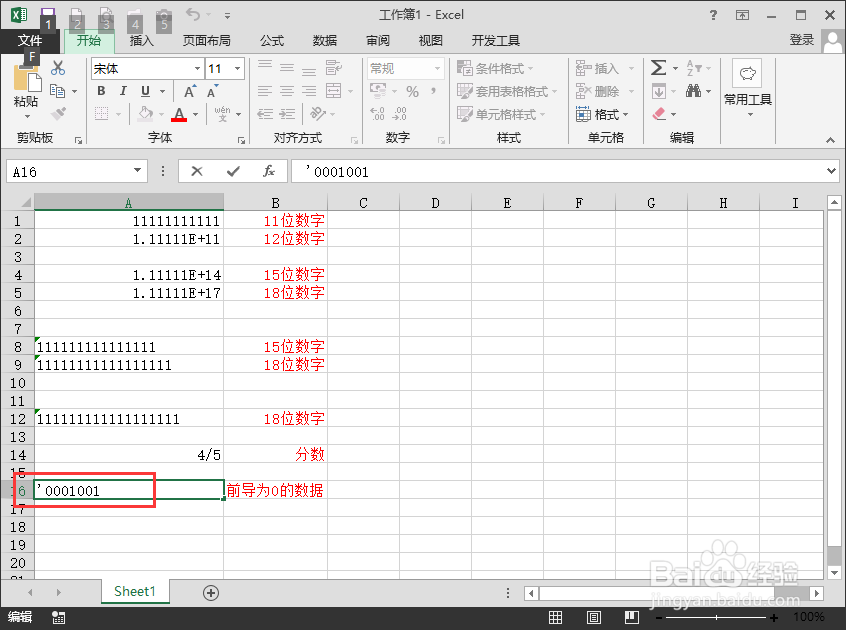在EXCEL表格中,经常会输入一些特殊的数据,如果身份证号码、银行卡卡号、分数等,输入后才发现格式不是我们要,这就需要掌握一些方法了,下面我们来看看。
工具/原料
EXCEL2013
多种数据的输入:
1、在EXCEL默认状态下11位的数值性数据是不会变的,当大于11位数小于等于15位是就成自动变成科学计数性的数字。
2、输入大于15位数字进,15位以后的数字就自动变成0,这样就造成了我们输入多位数的数据出错。
3、解决以上几种数据可以先把单元格类型改成文本性,选定单元格,调出【设置单元格格式】对话框,在数字选项卡中分类选择【文本】。这样就可以直接输入了。
4、这样输入15位、18位数字后的结果。
5、除了这种方法还可以直接先把输入法关闭,先输入一个单引号再输入数字就可以了。
6、还有一种就是分数,如果直接输入4/5回车结果就会变成日期性,那就先输入【0 4/5】0和4之间有个空格。这样输入就可以了。
7、还有前导有0的也可用前面18位数据的输入方法。如下: